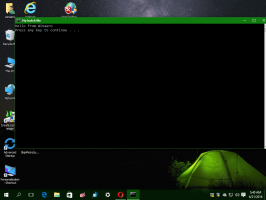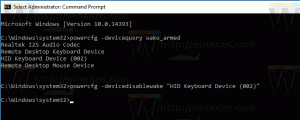Як запустити програму Universal File Explorer у Windows 10
Як ви, можливо, вже знаєте, Windows 10 збірка 14936 постачається з новим універсальним додатком. Це сучасний File Explorer, програма UWP, яка найближчим часом може замінити класичний File Explorer. Багато читачів запитують у коментарях, як запустити програму в Windows 10 build 14936. Ось як це можна зробити. На момент написання цього додатка в основному портовано з Windows 10 Mobile. Це сенсорний додаток, без стрічки, панелі інструментів чи будь-яких розширень оболонки. Це може бути цікаво для користувачів сенсорних екранів. Операційна система не має ярлика для її запуску, тому вам потрібно створити її самостійно.
На момент написання цього додатка в основному портовано з Windows 10 Mobile. Це сенсорний додаток, без стрічки, панелі інструментів чи будь-яких розширень оболонки. Це може бути цікаво для користувачів сенсорних екранів. Операційна система не має ярлика для її запуску, тому вам потрібно створити її самостійно.
- Клацніть правою кнопкою миші на робочому столі та виберіть Нове - Ярлик.

- У цільовому полі ярлика введіть або скопіюйте та вставте таку команду:
Оболонка explorer.exe: AppsFolder\c5e2524a-ea46-4f67-841f-6a9465d9d515_cw5n1h2txyewy! додаток

- Введіть корисну назву для нового ярлика та встановіть відповідну піктограму.
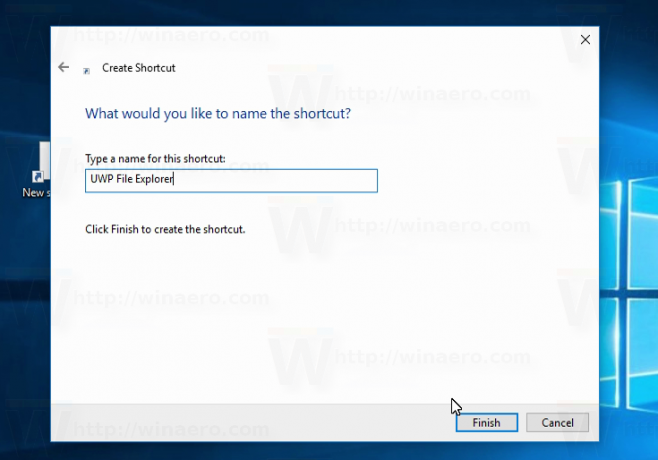
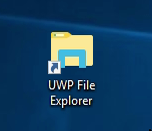
Тепер ви можете запустити його.
Ось новий додаток в дії:
Це воно. Велике спасибі @tfwboredom за його підказки.